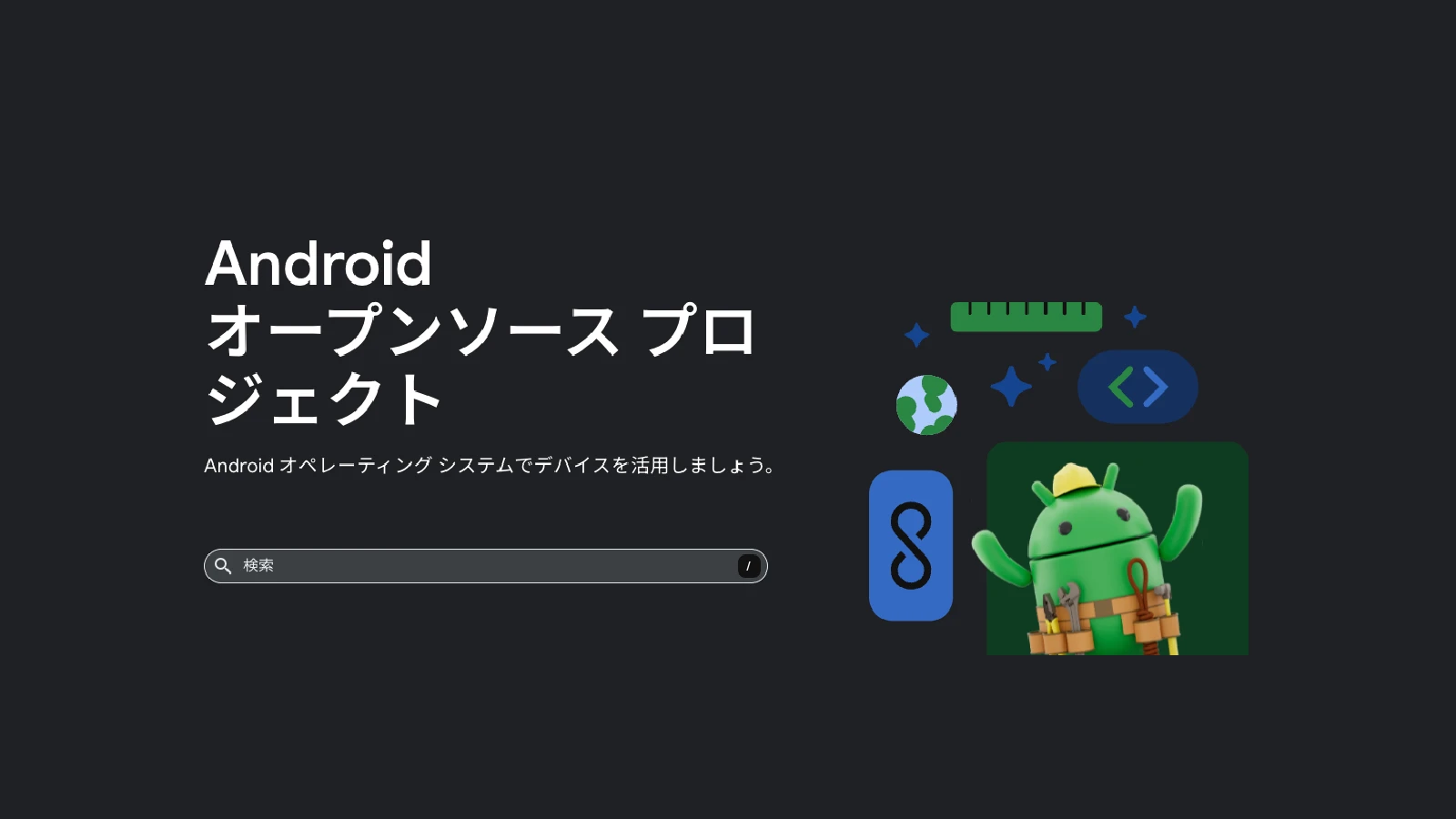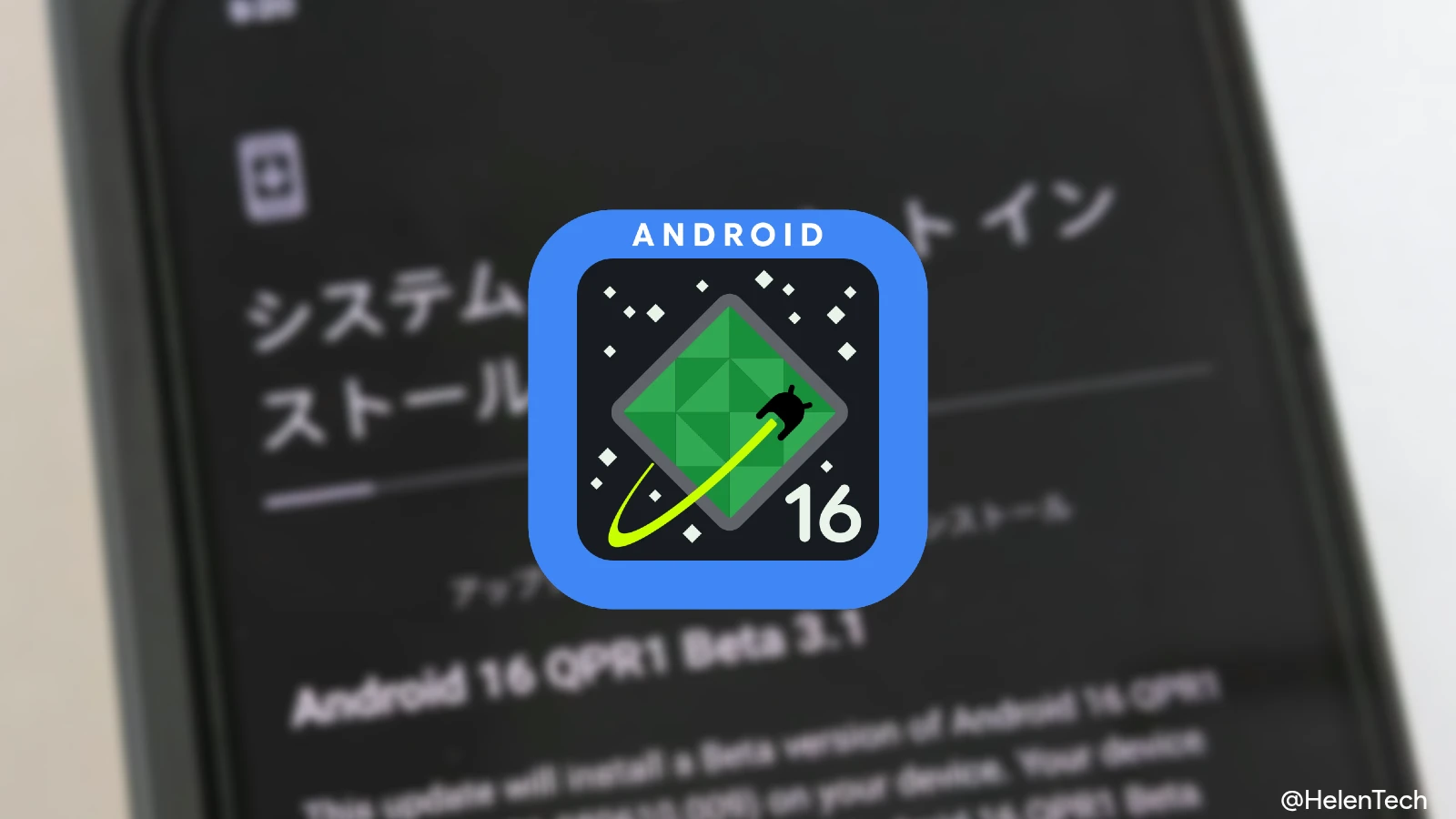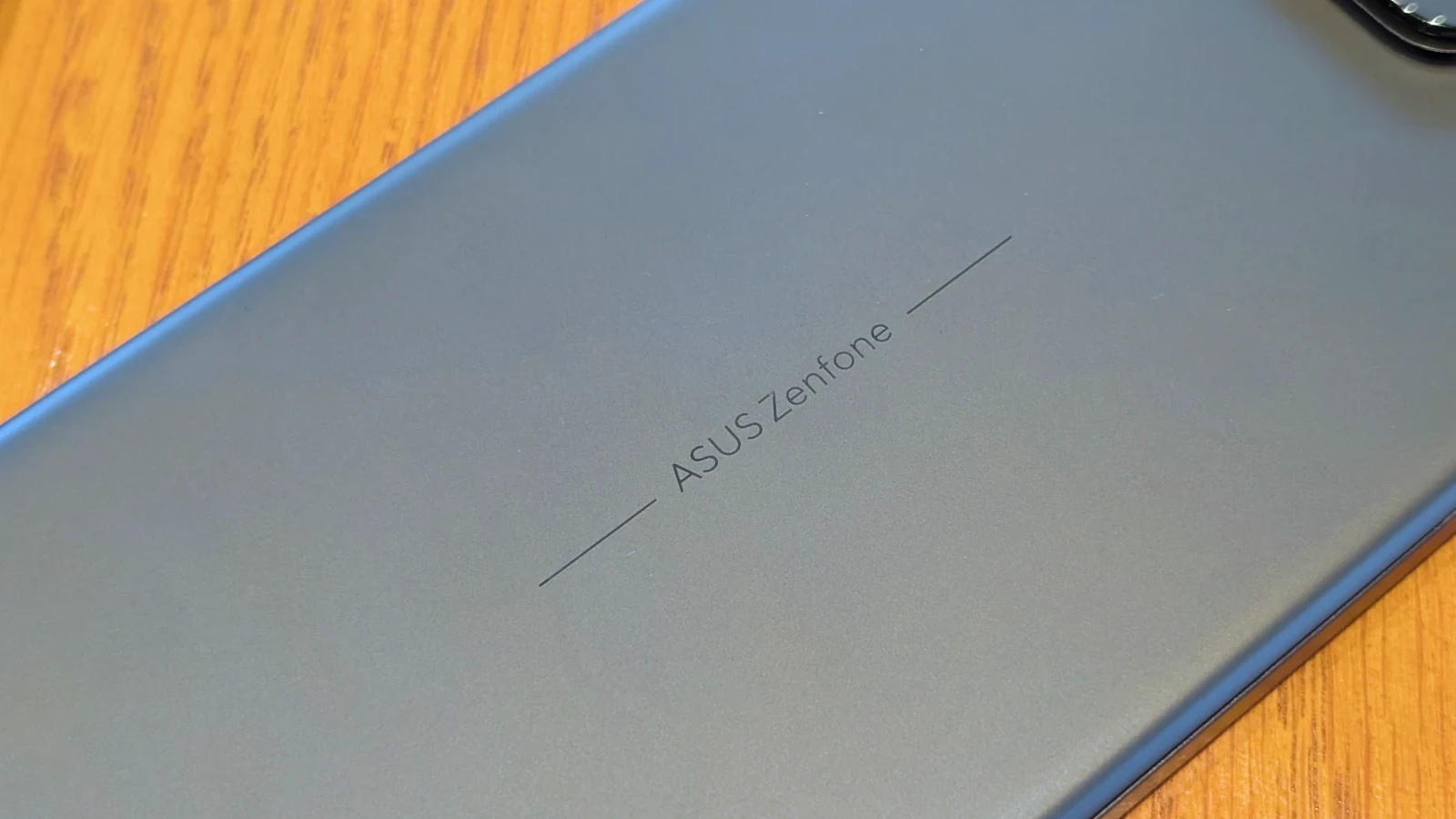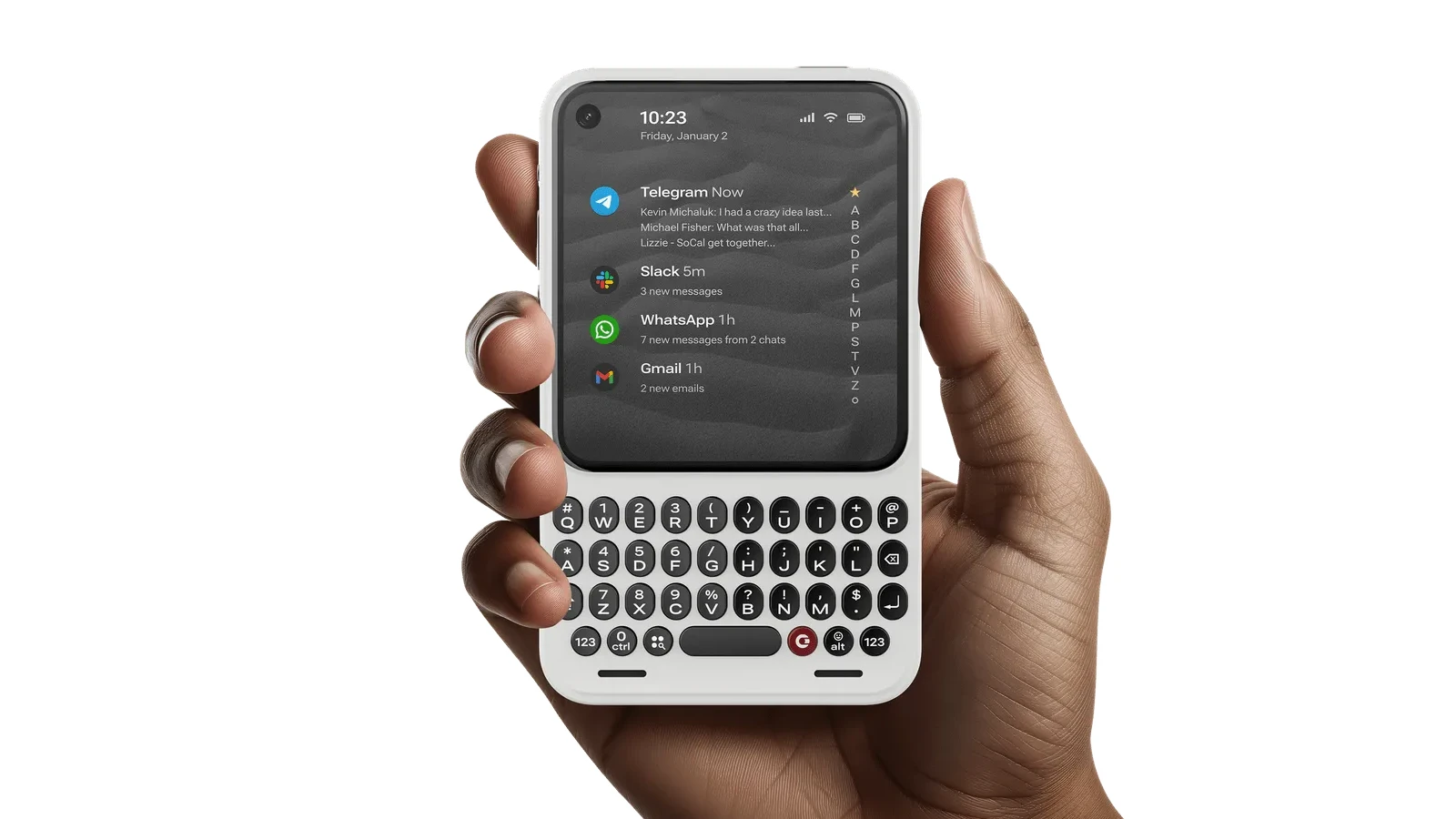今回の記事では、2025 年に入って製品化された e-ink ディスプレイとフル QWERTY キーボードを搭載した Android スマートフォン「Minimal Phone (MP01)」の実機レビューをお届けします。
「Minimal Phone (MP01)」は、2024 年 2 月に Indeigogo でクラウドファンディングを開始しており、当初予定されていた仕様やデザイン(カラーオプションやキーレイアウトなど)が変更され、何度かの発送延期はありましたが、無事に 2024 年末から 2025 年初めにかけて早期購入ユーザー向けに発送されはじめています
この「Minimal Phone」は、過剰な情報や通知といった「デジタルノイズ」を減らし、目の前の本質的な作業に集中できるように設計されています。
そのため、目に優しくバッテリー消費も少ない E-ink ディスプレイと、思考を妨げずに確実な文字入力ができる物理的な QWERTY キーボードという、意図的に選択された技術が採用されています。Android OS を搭載していますが、多機能さよりも、デジタルとの健全な関係性を重視したデバイスをコンセプトに作られています。
- E-Ink画面と物理キーボードの基本的な出来は良好
- バッテリー持ちは非常に良く、NFC/QR決済にも対応し実用的
- 最大の課題は日本語入力環境で、現状では物理キーボードでの快適な入力は困難(今後改善予定)
- カメラはメモ程度、E-Ink 特有の制約(残像、速度等)やアプリ互換性も考慮が必要
- デジタルデトックス目的で割り切って使うなら、面白い選択肢となり得るデバイス
Minimal Phone 実機レビュー
筆者の場合、Minimal Phone を昨年のクラウドファンディング開始直後に申し込み、2025 年 4 月 2 日に受け取ることができました。
そこから約2週間ほど、プライベート用のメインスマートフォンとして使用し、主に電話、メール、チャット、メモ、簡単なウェブブラウジングとニュース閲覧(テキストベース/RSS)、音楽再生に利用しました。
デザインとハードウェア
Minimal Phone の本体はプラスチック製ですが、雑ではなくしっかりと綺麗に作られており、見た目の印象は悪くありません。

本体の重さは実測で 168g と、最近のスマートフォンとしては比較的軽量です。
前面には物理キーボードが搭載されており、この部分もしっかりと作られています。爪が引っかかってキーが落ちてしまう心配もありません。この他にはロゴを含む 3 ボタンナビゲーションと、キーボード左下にフロントカメラがあります。背面には中央にシンプルなロゴと、シングルカメラ・フラッシュがあります。
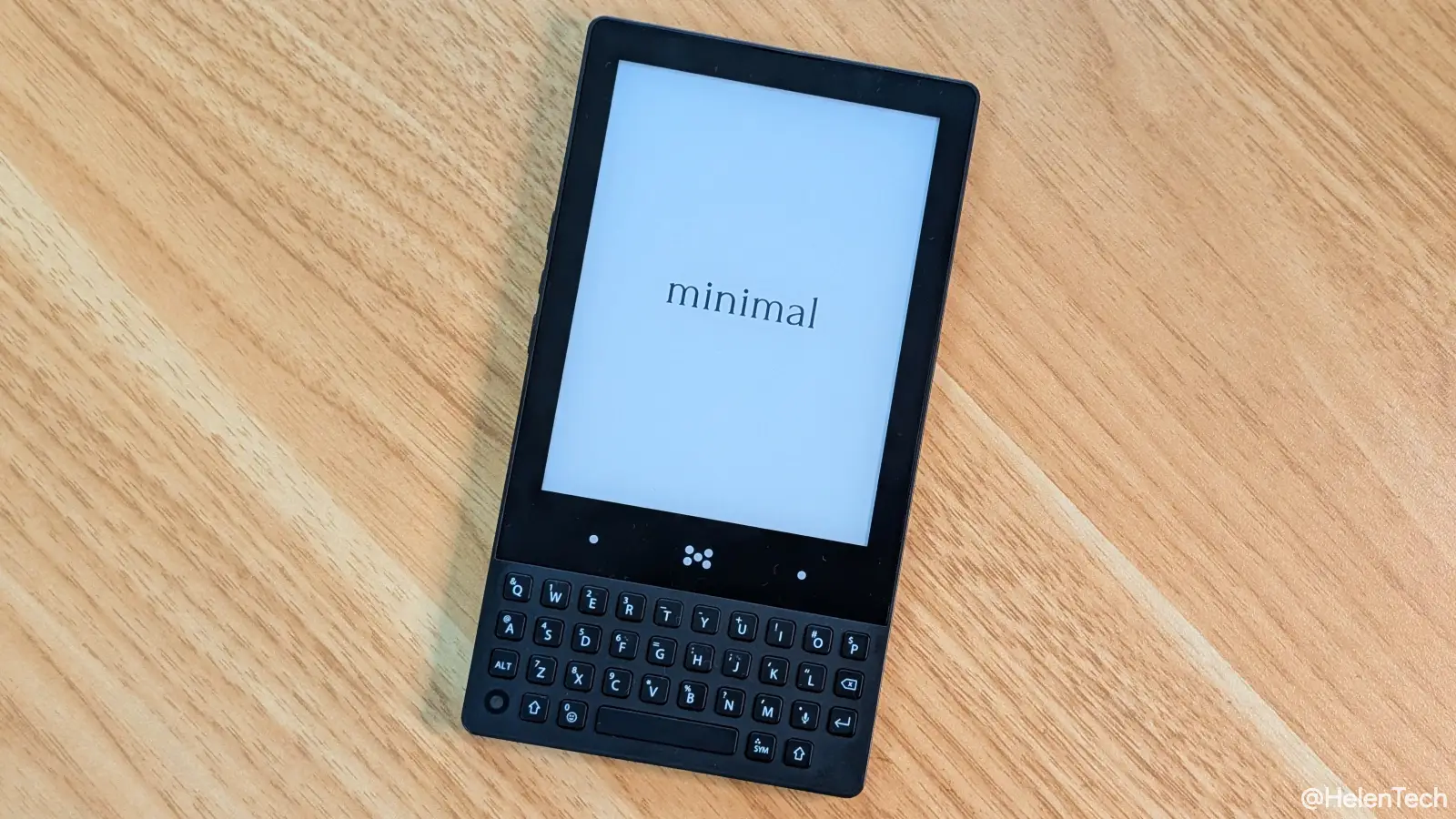
本体の右側面には指紋センサー内蔵の電源ボタン、左側面には SIM カードスロット(nanoSIM)兼 microSD カードスロット、ボリュームボタンとリフレッシュボタン、下部側面には USB-C ポートと 3.5mm オーディオジャックがあります。
さらにこの Minimal Phone はワイヤレス充電をサポートしているため、Qi 対応充電器に置けばワイヤレスで充電できる点もメリットです。
全体的にしっかりとして満足度の高いデバイスではあるものの、キーボードバックライトはあるけど 3 ボタンナビゲーションは光らない、指紋センサはあるけど登録時のアニメーションが機能しないなどフィードバックがわかりにくい点は気になりました(振動も微弱だった)。
あと、Minimal Phone は 5G モバイルネットワークと eSIM には非対応となっている点は、ユーザーによっては残念かもしれません。
E-ink ディスプレイ
ディスプレイには、アスペクト比 4:3 の 230ppi 4.3 インチ 電子ペーパー(E-Ink)が採用されています。なお、カラーではなく Kindle と同様にモノクロです。

使用されているパネルの詳細は不明ですが、極端に見えづらいとか、残像が目立つといった問題はありません。E-Ink ディスプレイは反射がほぼなく、目に優しいことや直射日光下や照明下でも見やすいため、画面を「見ること」に大きな不満はありませんでした。
しかし、E-ink である以上はある程度使用していると前の画面の残像が残ったり、タップしてから反映されるまでのラグがあることや、色や文字の太さ(特に太字)の区別がつきにくいといったデメリットはあります。
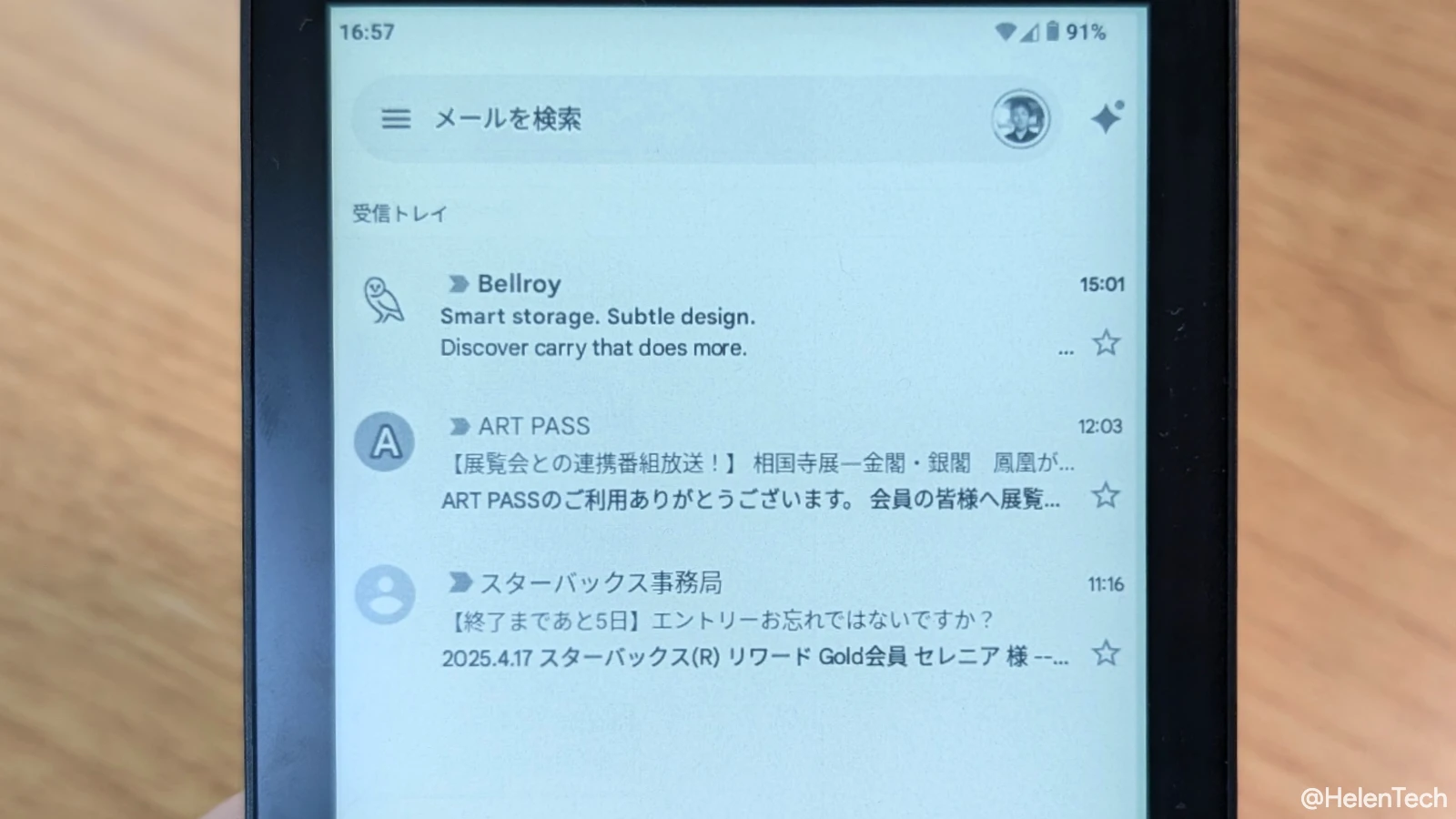
幸いにも、残像については本体側面のリフレッシュボタンを押すことで解消し、画面スクロールの遅さもリフレッシュボタン長押しの設定(Refresh Speeds)を変更することで、ある程度は解消します。
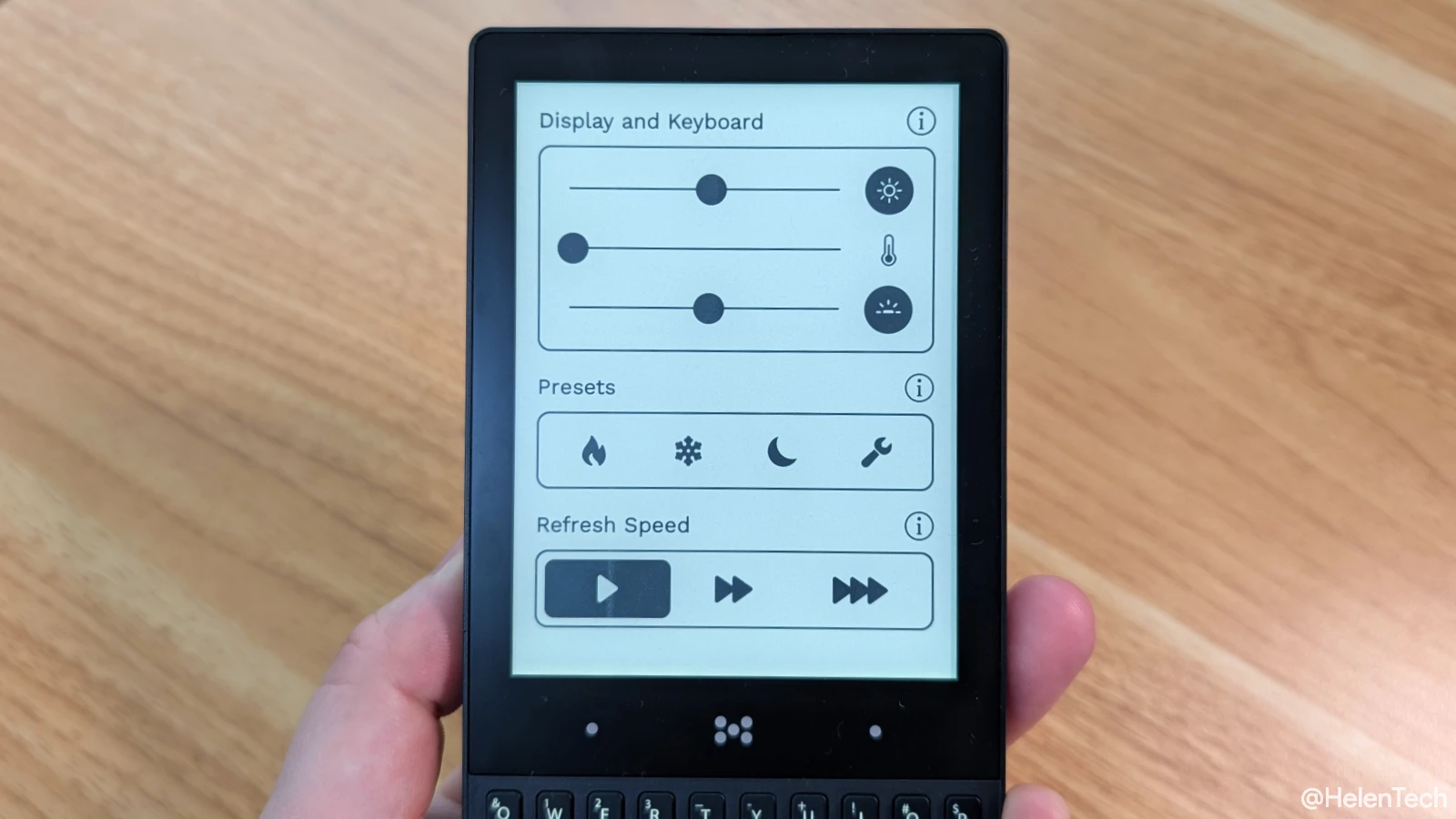
ただ、テキストの見え方などはアプリ側の設定などもあるため、とくに Gmail などのように、文字の太さで未読/既読を分けている場合などは若干わかりづらいです。ここに解像度(230ppi)が影響しているのかもしれません。
なお、最近のスマートフォンではダークモード(ダークテーマ)を利用するユーザーも増えていると思いますが、Minimal Phone で使うと残像が残りやすいため、基本的にはライトモード(ライトテーマ)を使うことをオススメします。それでも一般的なディスプレイに比べて、目の疲れや光の加減は比較的穏やかです。
物理キーボードと日本語入力
物理キーボードについては、想像していたよりもちゃんと作られていた印象で、打鍵感も良好でテキスト入力自体に大きな不満はありません。

基本的に Blackberry Key シリーズに似たキー配置で、この手のデバイスを使っていたことがあるユーザーには違和感なく使うことができると思います(右シフトが違うくらい、ただ記号の配置は大きく違うので注意)。
また、キーボードにはバックライトが付いており、暗い場所や夜間でもキーを確認することができます。
キーボード自体は良いのですが、デフォルトで使用されているキーボードアプリ「Minimal Keyboard」は英語のみをサポートしています。
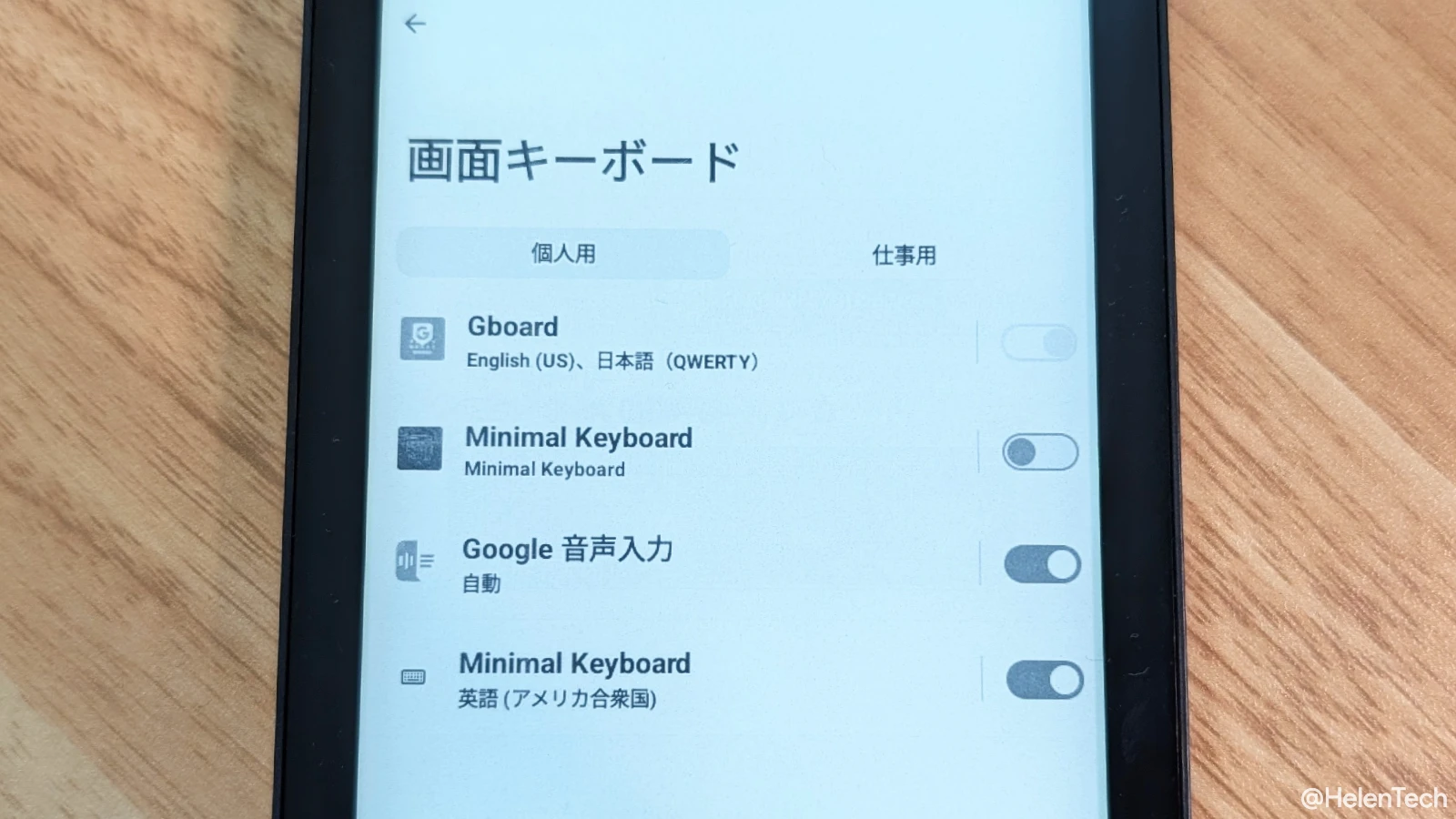
そのため、日本語環境では Gboard など代替のキーボードアプリをインストールする必要がありますが、これらと物理キーボード(aw9523b-ky)の互換性がないため、日本語入力はできても記号キーやショートカットがうまく機能しません。
仮想キーボードを使うか、音声入力を使うことで回避できますが、正直かなり手間なので、「日本語入力はできるけど快適ではない」という結論になります。
なお、製品到着後に X で使用感を呟いていたところ、公式から日本語入力の問題の対応(修正)に取り組んでいるとのコメントをもらいました。
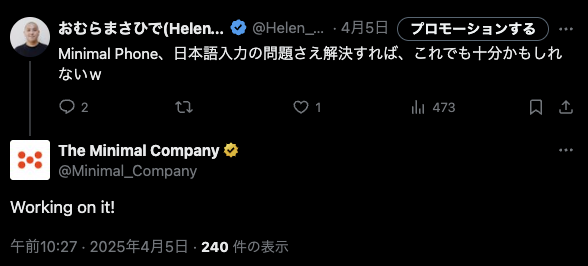
そのため、いつになるかはわかりませんが、今後のアップデートで日本語入力の問題は修正されることが期待できそうです。
※ なお、1つ前の画面キーボードの写真ですが、記事執筆中にベータ版アプリが提供され、検証でインストールしていたため2種類の「Minimal Keyboard」が表示されています
ソフトウェアと操作性
Minimal Phone は、その名前のとおりシンプルなデバイスであることをコンセプトにしているため、デフォルトのホームランチャーも非常にシンプルです。

この見た目は、Android や iOS アプリにある「Minimalist Phone」と似ており、スワイプ操作での通知パネルやアプリランチャーの呼び出し、ホームへのアプリ追加または削除など、操作性も似ています。
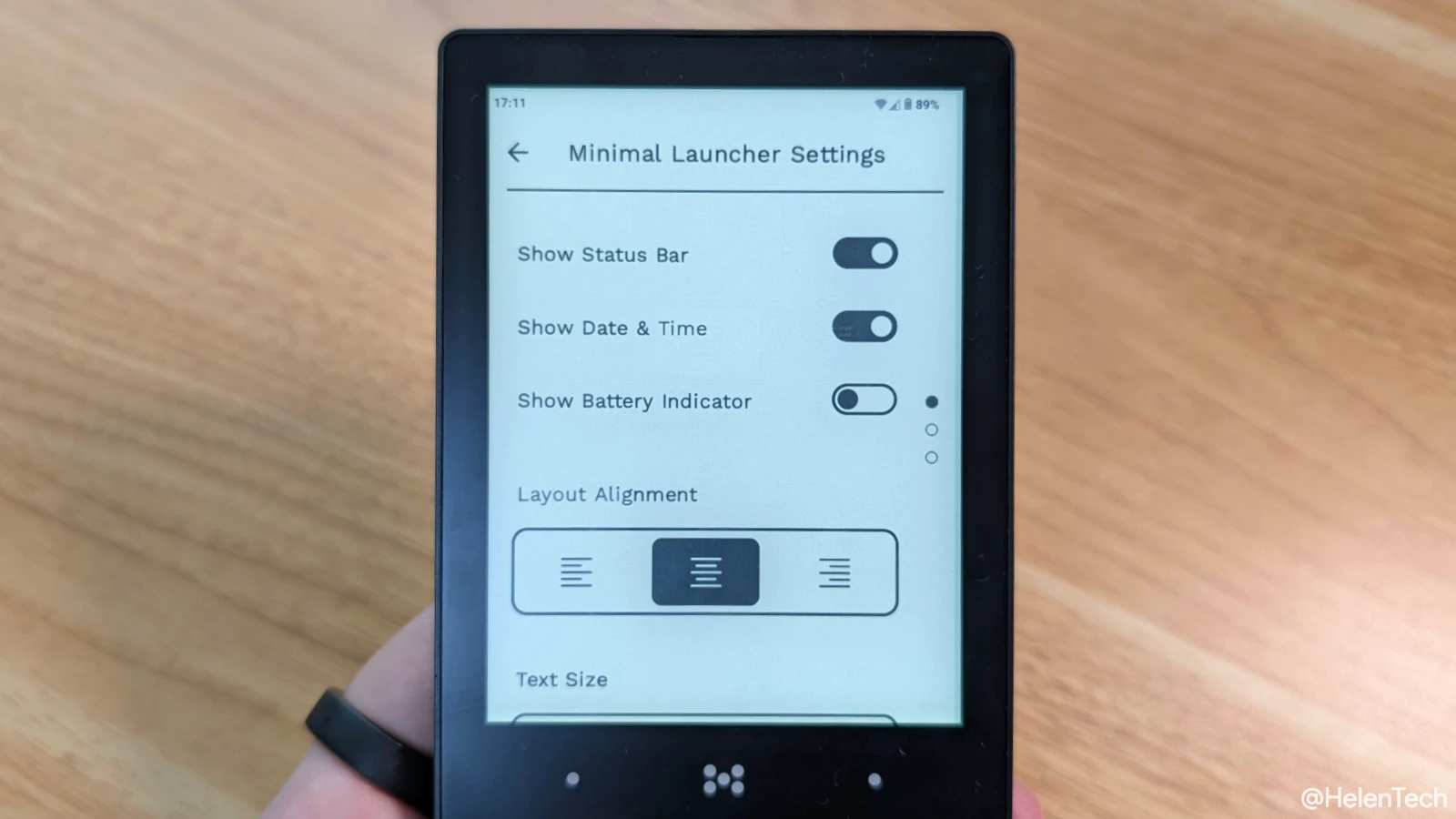
一方、左または右からのスワイプ操作にアプリを割り当てることができます。ここによく使うアプリを割り当てておくと、ホーム画面をシンプルなままに保っておけます。
この他に、ホームが眼にバッテリーや日時の表示、項目の左・中・右寄せ、テキストサイズの変更などがあります。良くも悪くも若干使いづらいことで、無駄にアプリを開くことは自然に減ります。
とはいえ、ユーザーによってはデフォルトの画面でも問題ないかもしれませんが、操作性や利便性の点では、一般的なランチャーのほうが良いです。
あと、Google アカウントの仕事用プロファイルを個人用アカウントと同時に使う場合、デフォルトのランチャーでは表示することができませんでした。
ありがたいことに、Minimal Phone は「意図的にシンプルにしている」だけで、デフォルトでは Minimal Launcher 以外に Quick Step というホームランチャーアプリがインストールされ、Android 14 ベースで動作しているため、それ以外のランチャーアプリやその他のアプリも Google Play ストアからインストールすることができます。

ただ、デバイスの性質上、動きのあるアプリやゲームアプリ、画像・動画を多用しているようなアプリには向いていません。しかし、Google Play ストア経由でアプリをインストールできるのは大きな利点です。
結局のところ、モノクロ E-Ink で物理キーボードを搭載しているだけで、Android スマートフォンには変わりありません。
Android スマートフォンという点で見れば、E-Ink なので動作のラグが目立ったり、アプリによっては電子ペーパー対応を想定していないものもあるため、すべてが快適に使えるわけではありません。
普段使っているアプリが使えないと致命的ではありますが、基本的な Google サービスやテキストの割合が多いアプリ(画像や映像を多用しない)ものであれば問題はありません。
Google サービスといえば、Minimal Phone では Google マップと Android Auto ももちろん使うことができます。
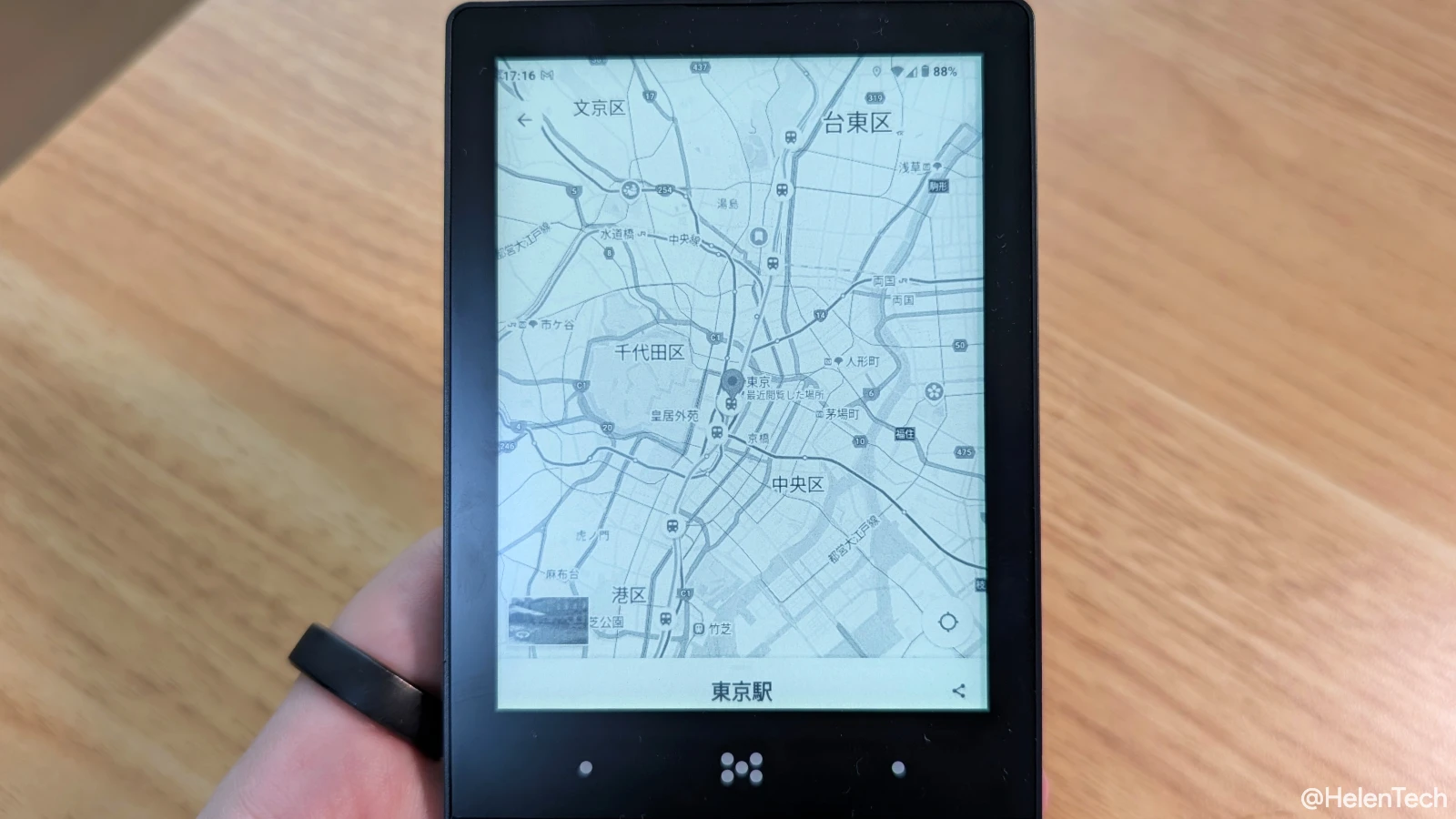
Google マップはスマートフォンの本体で見ると色分けがないこと、スワイプして表示エリアが移動するたびに読み込みが行われて若干遅く、画面も明滅します。細かい情報を見ることにも向いておらず、使いづらい面が目立ちます。
ただ、ナビ案内は問題なく機能するため、事前に目的地を保存しておいたり、到着時間やルートの確認などであれば使えます。
Android Auto に関しては、有線でも無線でも接続できますが、無線の場合は本体の省電力とは関係ないところでパワーを食うため、バッテリーの消費は非常に大きいです(筆者は Android Auto ワイヤレス対応のディスプレイオーディオを使っている / カロッツェリア DMH-SZ500)。
そのため、有線接続を使うほうが間違いありません。発熱もそれなりですが、これは他の Android デバイスでも同様なので許容範囲です。
E-Ink という点で補足ですが、Minimal Phone の左側面にあるリフレッシュボタンを長押しすると、画面の明るさと色温度、キーボードの明るさ(およびそのプリセット)、リフレシュスピード(リフレシュレート)を3段階で設定できます。
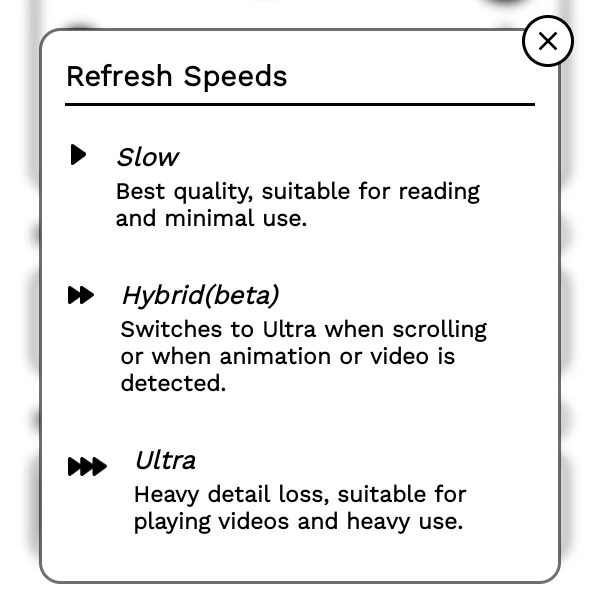
ほとんどの場合はデフォルトの「Slow」になると思いますが、どうしても滑らかな動作が必要な場合や動画を見る場合には「Ultra」の設定にすることである程度の快適さを得ることができます。ただ、バッテリー駆動に影響が出るため、常用はおすすめしません。
ちなみに、Minimal Phone には NFC が搭載されているため、Google ウォレットに対応するクレジットカードなどで NFC タッチ決済を使うことができます。筆者は実際に三井住友カードで NFC タッチ決済を利用できました。
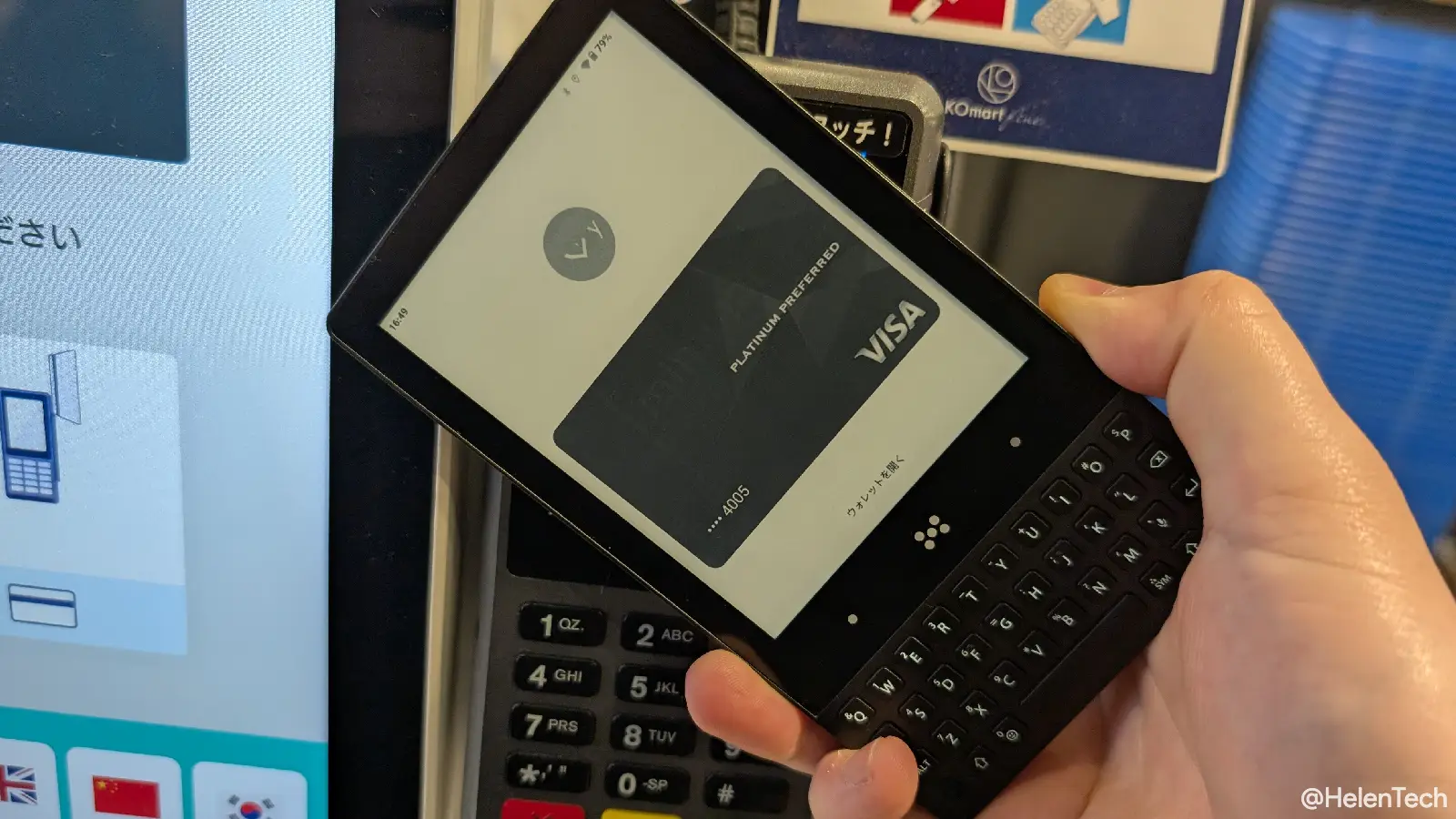
また、PayPay (スキャンも含む)やスタバアプリなどの QR コード決済も可能なので、実用性としては案外高めです。
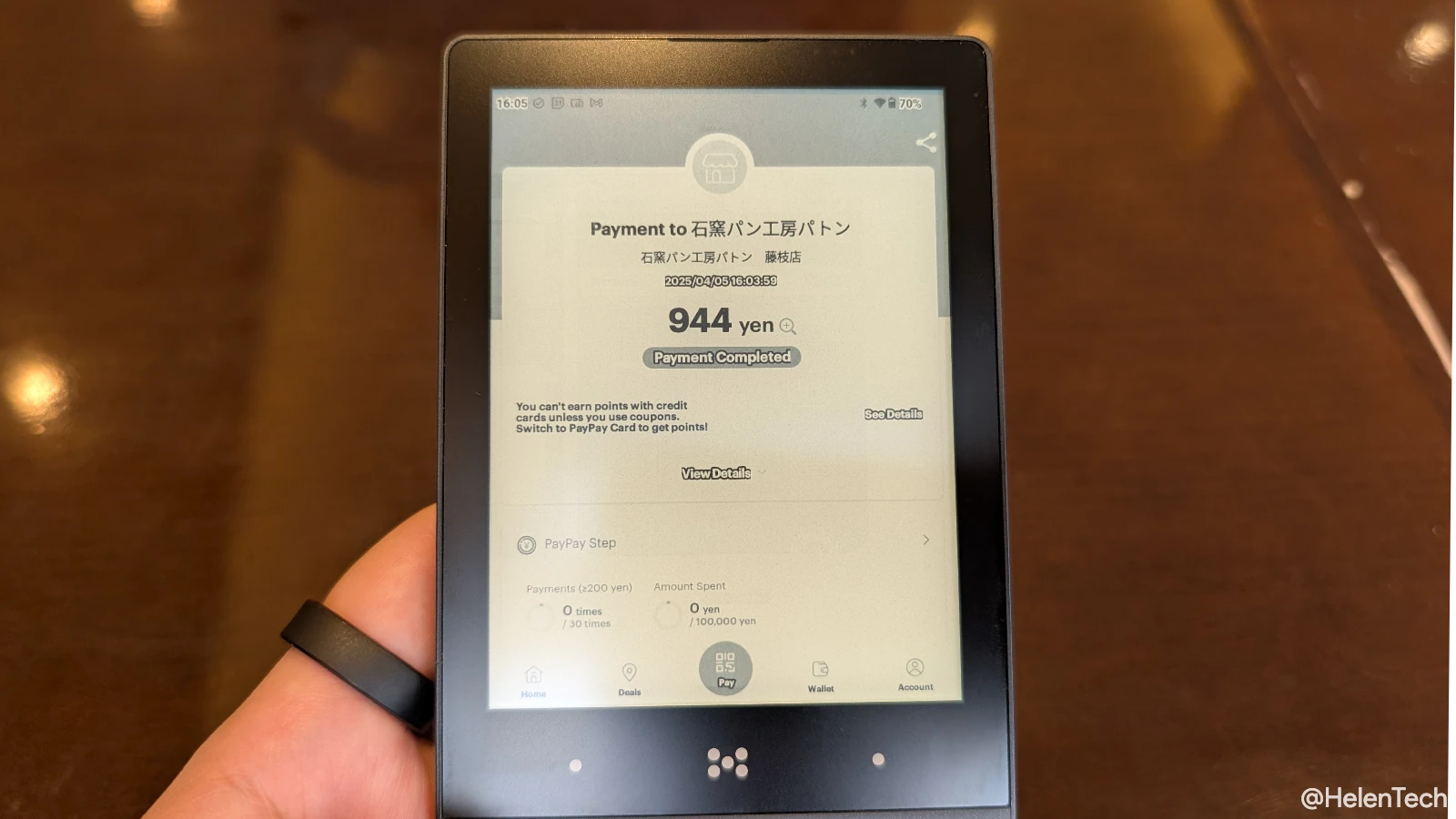
ただし、おサイフケータイ(Felica)は非対応なので、スマホで Suica や電子マネー決済を利用しているユーザーは、スマートウォッチや物理カードなど他の手段に切り替える必要があります。
カメラ
カメラについては、リアカメラは 16MP、フロントカメラは 5MP となっていて、この画素数から察するかと思いますが、正直オマケ程度のレベルです。実際にリアカメラで何枚か写真を撮影してみました。
画素数が多くないので高解像度写真は撮影できず、色彩も鮮やかとは言えませんが、オートフォーカス(AF) はあるので、フォーカスをあわせることができます。
しかし、画面上では当然モノクロに写ることや、フォーカス中の動きがカクつくので、ちゃんと焦点が合っているかと色がどうなっているかを確認できないことが致命的です。
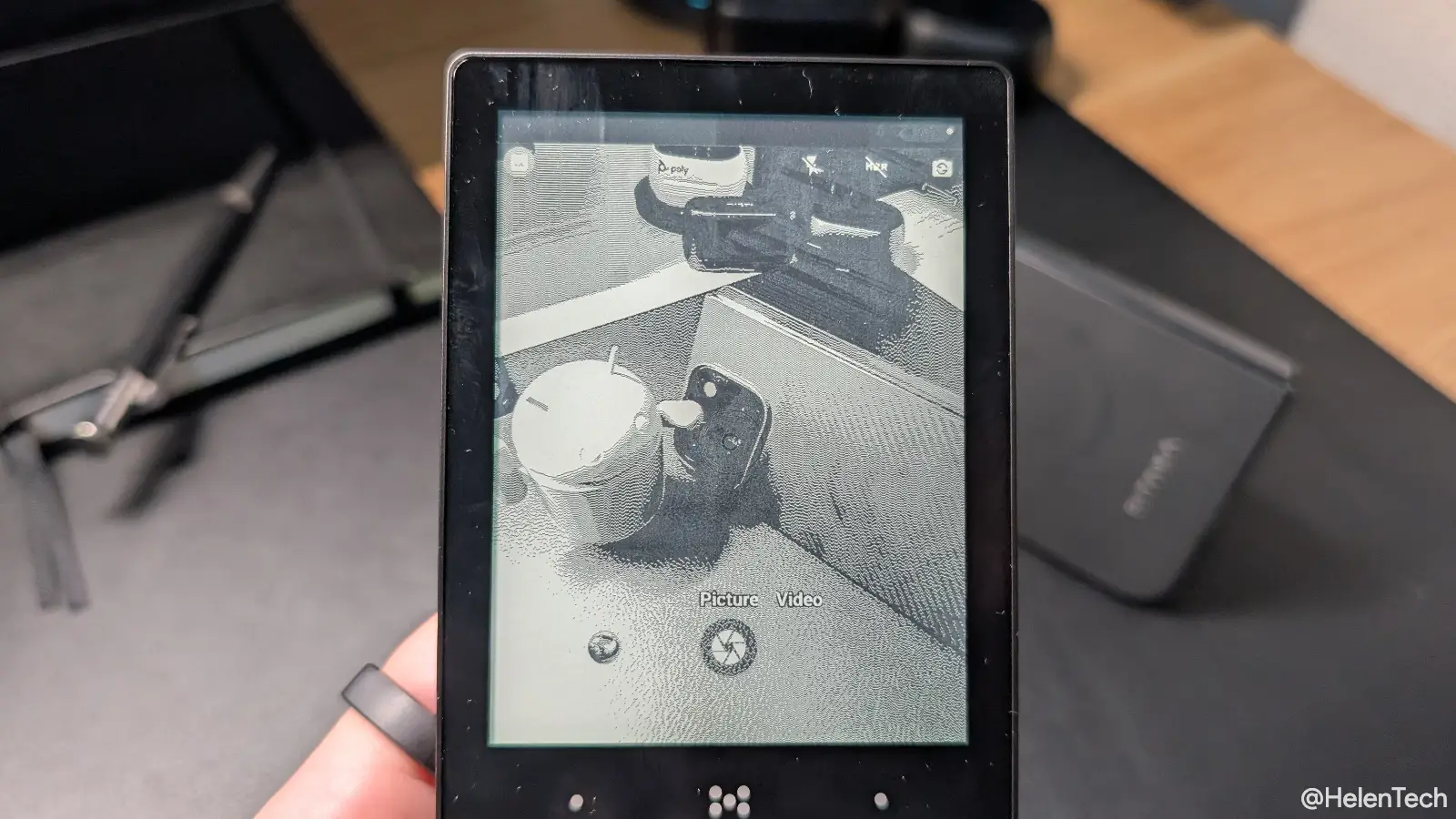
そのため、ちょっとした備忘録的な使い方であれば問題はありませんが、SNS のためやしっかりとした保存用の写真には向きません。筆者としては、前述のような「QR コード決済」時のスキャン用カメラだと割り切っています。
フロントカメラについても同じことが言えますが、顔認証などがあるわけではないため、実用性はさらに少なくなります。
バッテリー
Minimal Phone のバッテリー駆動時間ですが、E-Ink ディスプレイを採用していることや、そもそも重たい作業をする気にならないという点から、一般的なスマートフォンよりも長持ちします。
例えば、100%にして1日30〜50件くらいの通知を受けるような状態で放置していても2日は行けます。また、1日に同程度の通知とチャットへの返信、メールの確認、20〜30分程度のニュースチェックであれば、1日で50%も減らないため、1日充電できなくても困ることはありませんでした。
ただ、Kindle を使って読書をしたり、YouTube Music や Spotify で音楽を聞いているとバッテリーの減りはそれより早くなりますが、それでも一般的なスマートフォンよりも長持ちはすると思います。
実際に静岡から東京間の新幹線移動で、YouTube Music を流すだけで使った場合、1時間あたり6%程度のバッテリー消費でした。音楽を聞いたりメールやチャット、ニュースの確認、20分程度の Google マップ使用などライトな使い方で、10:00から23:00までで100%から残り58%程度でした。
一般的なスマートフォンよりも明らかに持っている印象ですが、バッテリー容量が 3,000mAh と少ないため、負荷をかけるような作業をすると相応に減ります。ここは Minimal Phone に何を求めているかですが、コンセプトどおりシンプルな使い方であれば1日以上は確実に持つと思います。
地味に便利なのは 15W ワイヤレス充電をサポートしていることで、もし卓上や寝室などにワイヤレス充電器があれば、少しの時間でも置いておくことで安定したバッテリー駆動時間を得ることができます。
メリットとデメリット
これまでのレビュー内容を踏まえ、Minimal Phone のメリットとデメリットをまとめます。
メリット
- バッテリー駆動時間の長さ: E-inkディスプレイとデバイスの特性により、待機時の消費も非常に少ない。
- 目に優しく、屋外でも見やすいE-inkディスプレイ: 長時間見ていても目が疲れにくく、直射日光下でも画面がはっきり見える。
- 物理キーボードの良好な打鍵感: しっかりとした打鍵感があり、テキスト入力が快適で、バックライトもある。
- デジタルデトックス効果と集中力の向上: スマートフォンの使いすぎを防ぎ、通知に邪魔されずに目の前の作業に集中しやすい(使いにくさの裏返し)。
- 軽量な本体と便利なハードウェア機能: 168g と比較的軽量で、15W ワイヤレス充電、指紋センサー、NFC など普段使いしやすい機能は一通り搭載されている。
- Android OS: Google Playストアからアプリをインストールできるため、実用性を大きく犠牲にしていない。
- NFC・QRコード決済に対応: Google ウォレット経由での NFC タッチ決済や、PayPay などの QR コード決済が利用できる。
- コミュニティが活発でメーカー側も活動している: アップデートや対応を続け、ユーザーの声を聞こうとしている点は評価できる。
デメリット
- 日本語入力環境の大きな課題: 現状、物理キーボードと日本語入力アプリ( Gboard など)の互換性が低く、記号入力やショートカットがうまく機能しない。
- E-inkディスプレイ特有の制約: 残像、応答速度の遅さ(ラグ)、色や太字の判別が難しい(Gmailの未読/既読など)、ダークモードが使いにくい。
- カメラ性能は「オマケ」レベル: 画質は低く、E-ink 画面ではピントや色を確認しながらの撮影が困難。
- ソフトウェア・アプリの互換性と操作性: 全てのAndroidアプリが快適に動作するわけではなく、特に動きの多いアプリやメディア系アプリには不向きです。
- 一部ハードウェアの気になる点: 3ボタンナビゲーションが光らない、指紋センサー登録時のフィードバックが分かりにくい、といった細かい使い勝手。
- FeliCa (おサイフケータイ)非対応: Suicaなどの交通系ICや主要な電子マネーは利用できません(これは仕方ない)。
- 処理性能の限界: マルチタスクやゲーム、高負荷な作業には向いていません。
デメリットでは海外仕様ということで妥協すべき点もありますが、やはり日本語入力が快適ではない、ということが現状では最大のネックとなっています。ただ、これも解消予定とされているため、今後のアップデート次第です。
まとめ
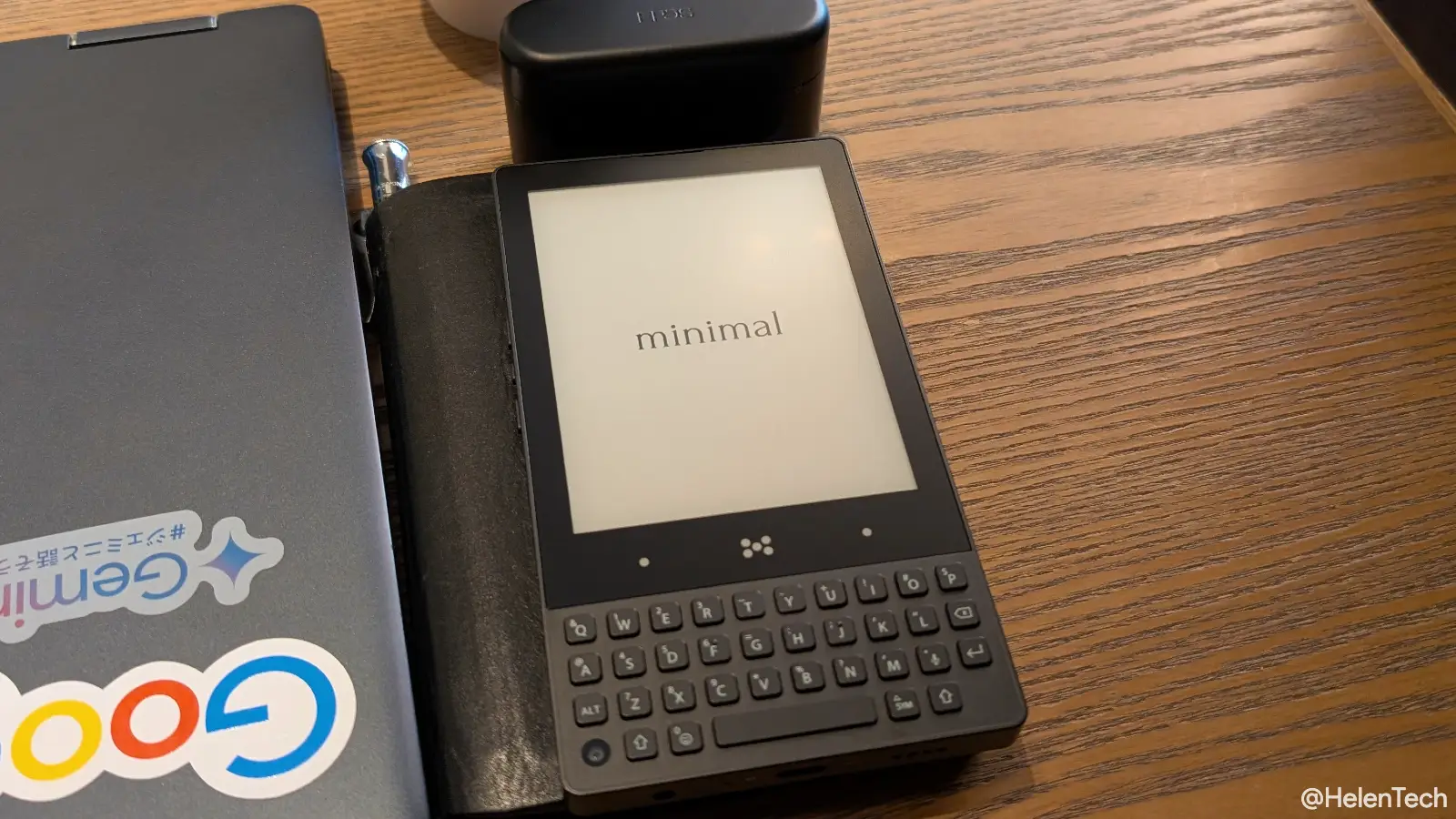
Minimal Phone (MP01) は第1世代ということもあり、ハードウェアとソフトウェアの両面で荒削りなところはありますが、想像していたよりもちゃんと動作して、ちゃんと実用的なデバイスに落とし込めている点は素晴らしいと思いました。
グローバル基準のため、日本語環境ではやや使いづらい点もあったり、細かい箇所で改善を希望する点もありますが、Minimal 側もユーザーからフィードバックを受けて対応しようとする姿勢があり、これも評価できます。
日本のユーザーとしては、現状では日本語入力の問題は多少あるものの、余計な通知を避けて、E-Ink と物理キーボード搭載の Android スマートフォンとして、最低限の仕様と機能で使うことに抵抗がなければ、検討しても面白い1台です。
当然、万人受けするデバイスではないと思いますが、実用性と物理キーボードを兼ねたユニークな1台を探しているのであれば、検討する価値はあると思います。
現在、Minimal Phone (MP01) は公式サイトで購入することもできますので、興味のある方はぜひチェックしてみてください。